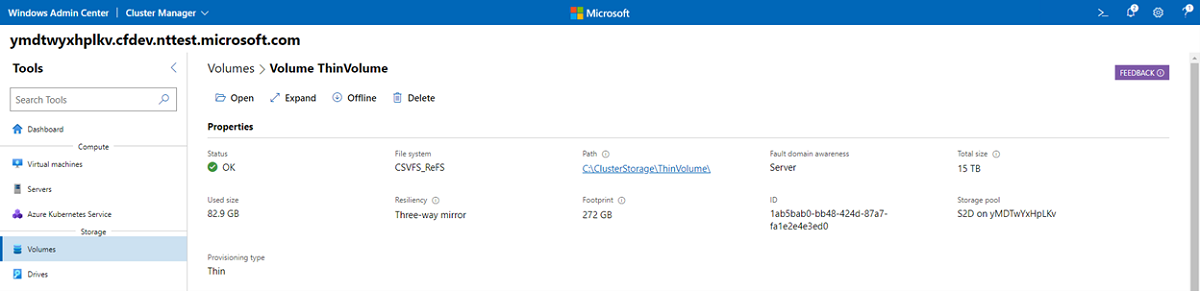Thin provisioning di archiviazione in Azure Stack HCI
Si applica a: Azure Stack HCI, versioni 22H2 e 21H2
Il thin provisioning è ora disponibile in Azure Stack HCI 21H2. In genere, i volumi vengono fissi con provisioning, ovvero che tutte le risorse di archiviazione vengono allocate dal pool di archiviazione quando viene creato un volume. Nonostante il volume vuoto, viene esaurita una parte delle risorse del pool di archiviazione. Altri volumi non possono usare questa risorsa di archiviazione, che influisce sull'efficienza dell'archiviazione e richiedono una maggiore manutenzione.
Gestione della capacità: volumi con provisioning sottile e fisso
Il provisioning sottile è consigliato rispetto al provisioning fisso tradizionale se non si conosce esattamente la quantità di archiviazione necessaria per un volume e si vuole maggiore flessibilità. Se si vuole limitare le dimensioni di un volume o limitare la quantità di archiviazione che un volume può richiedere dal pool, usare invece il provisioning fisso.
Di seguito è riportato un confronto tra i due tipi di provisioning con volumi vuoti.
Con il provisioning fisso tradizionale, lo spazio pre-allocato non è disponibile nel pool di archiviazione. Con il thin provisioning, lo spazio viene allocato dal pool quando necessario e i volumi possono essere sovrascritti (dimensioni maggiori della capacità disponibile) per soddisfare la crescita prevista.
| Correzione del provisioning | Provisioning sottile |
|---|---|
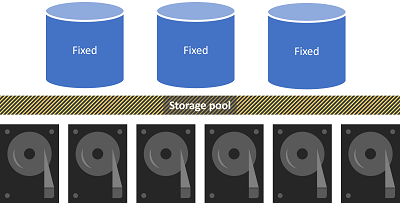
|
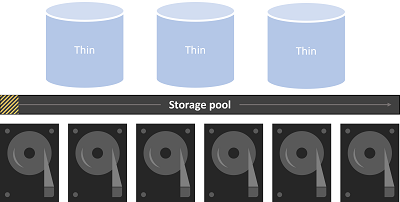
|
Quando viene creato un volume con provisioning sottile, il footprint sarà minore delle dimensioni specificate del volume. Man mano che i dati vengono aggiunti o rimossi dal volume, il footprint del volume aumenterà e ridurrà di conseguenza.
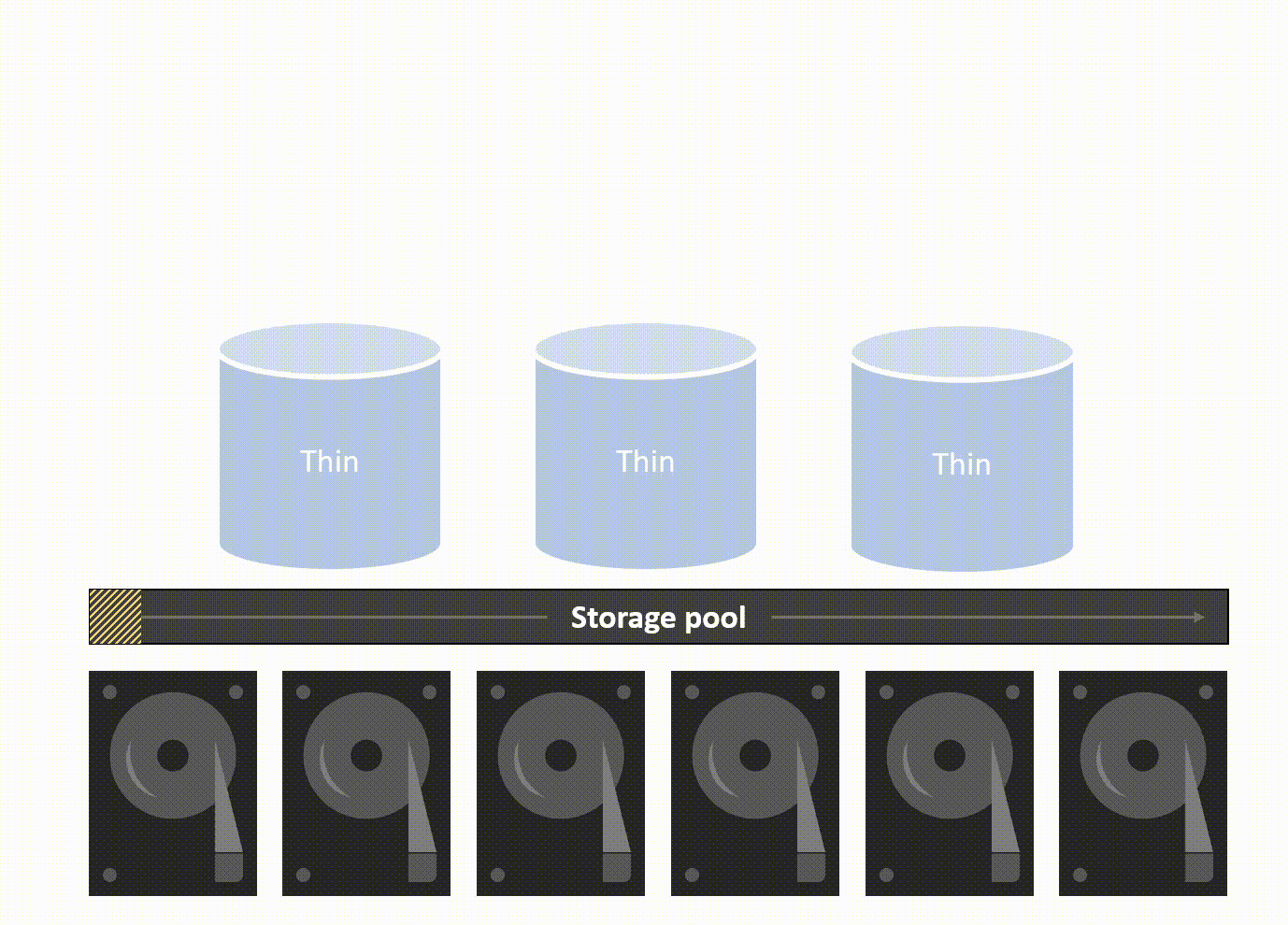
Il thin provisioning funzionerà con tutte le impostazioni di resilienza (mirroring a tre vie, parità accelerata con mirroring e così via) e tutti i tipi di cluster. Poiché TRIM è disabilitato per i cluster estesi, l'archiviazione non verrà restituita al pool dopo l'eliminazione dei dati.
È possibile creare volumi che superano la capacità di archiviazione totale disponibile tramite overprovisioning. Verrà inviato un avviso in Windows Admin Center quando viene usato oltre il 70% (personalizzabile) della capacità del pool, segnalando che è necessario aggiungere una maggiore capacità o eliminare alcuni dei dati.
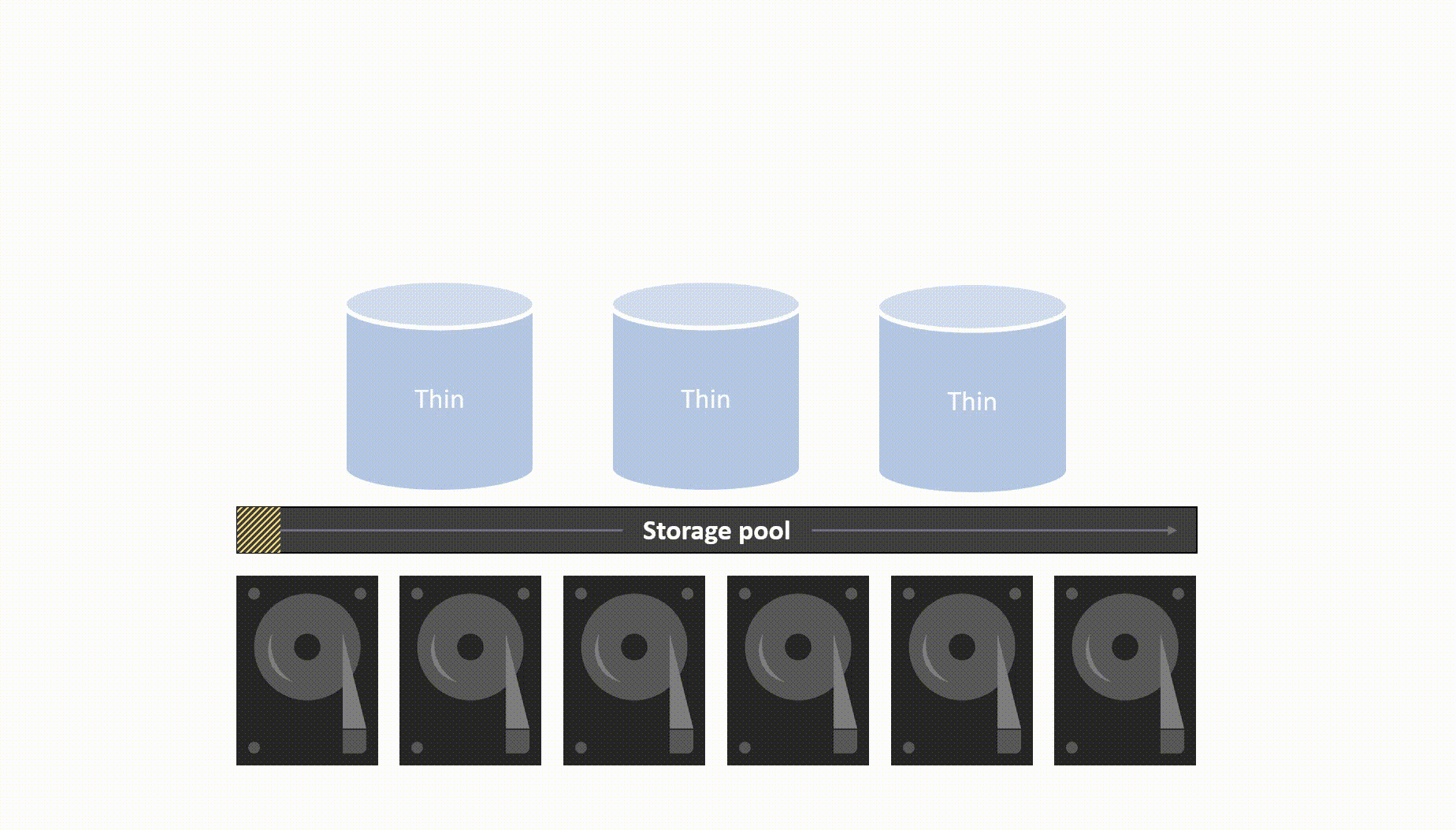
Usare il thin provisioning con PowerShell
Le due opzioni per il provisioning di un volume con PowerShell sono Fisse e Thin. Può essere impostato a livello di volume o applicato come tipo di provisioning predefinito al pool di archiviazione. Usare i cmdlet seguenti per creare un volume con provisioning sottile o controllare/modificare le impostazioni predefinite.
Opzione 1: Applicare il provisioning sottile a livello di volume
Creare un nuovo volume con provisioning sottile:
New-Volume -FriendlyName <name> -Size <size> -ProvisioningType Thin
Creare un nuovo volume di parità accelerata con mirroring di thin provisioning:
Get-StorageTier <mirror tier> | Set-StorageTier -ProvisioningType Thin
Get-StorageTier <parity tier> | Set-StorageTier -ProvisioningType Thin
New-Volume -FriendlyName <name> -StorageTierFriendlyNames <mirror tier,parity tier> -StorageTierSizes 200GB,800GB
Controllare il tipo di provisioning del volume:
Get-VirtualDisk -FriendlyName <name of virtual disk> | ft FriendlyName,ProvisioningType
Opzione 2: Impostare il tipo di provisioning predefinito del pool su thin
Modificare l'impostazione predefinita del pool per creare volumi con provisioning sottile:
Set-StoragePool -FriendlyName <name of storage pool> -ProvisioningTypeDefault Thin
Controllare l'impostazione di provisioning predefinita:
Get-StoragePool -FriendlyName <name of storage pool> | ft FriendlyName,ProvisioningTypeDefault
Modificare la soglia di avviso di thin provisioning predefinita:
Set-StoragePool -FriendlyName <name of storage pool> -ThinProvisioningAlertThresholds <% value>
Usare il thin provisioning in Windows Admin Center
Per modificare il tipo di provisioning predefinito per un pool di archiviazione in Thin in Windows Admin Center:
- In Gestione cluster selezionare Impostazioni nella parte inferiore sinistra.
- Nel riquadro Impostazioni selezionare Spazi di archiviazione e pool.
- In Tipo di provisioning predefinito del pool > di archiviazione selezionare Thin.
- Selezionare Salva.
- Selezionare Volumi nel riquadro Strumenti a sinistra e passare alla scheda Inventario .
- Fare clic + per creare un nuovo volume.
Per creare un volume con provisioning sottile in Windows Admin Center:
- In Gestione cluster selezionare Volumi dal riquadro Strumenti a sinistra e passare alla scheda Inventario .
- Fare clic + per aprire il riquadro di creazione del volume e compilare il nome del volume, la resilienza e le dimensioni.
- Fare clic su Altre opzioni.
- In Tipo di provisioning selezionare Thin.
- Fare clic su Crea per completare il processo.
Per controllare il tipo di provisioning di un volume:
- In Gestione cluster selezionare Volumi dal riquadro Strumenti a sinistra e passare alla scheda Inventario .
- Selezionare un volume per visitare la pagina Proprietà .
- Controllare il tipo di provisioning.
Per visualizzare il tipo di provisioning come intestazione di colonna:
- In Gestione cluster selezionare Volumi dal riquadro Strumenti a sinistra e passare alla scheda Inventario .
- Fare clic sull'icona Selezione colonna.
- Fare clic su Aggiungi una colonna e cercare il tipo di provisioning
- Selezionare Salva.
Domande frequenti sul thin provisioning
Questa sezione risponde alle domande frequenti sul thin provisioning in Azure Stack HCI, versione 21H2.
I volumi fissi esistenti possono essere convertiti in thin?
Sì. La conversione da un volume fisso a un volume sottile è supportata, vedere Convertire in volumi con provisioning sottile in Azure Stack HCI.
È possibile tornare alla creazione di volumi con provisioning fisso come impostazione predefinita dopo aver modificato l'impostazione su thin?
Sì. Passare a Impostazioni > Spazi di archiviazione e pool e modificare nuovamente il tipo di provisioning predefinito in Correzione.
È possibile combinare volumi fissi e sottili in un pool di archiviazione?
Sì, è possibile avere una combinazione di volumi fissi e sottili in un pool.
Lo spazio verrà restituito al pool immediatamente dopo l'eliminazione dei file?
No. Si tratta di un processo graduale che può richiedere 15 minuti o così via dopo l'eliminazione dei file. Se nel cluster sono in esecuzione molti carichi di lavoro, potrebbe richiedere più tempo per tutti gli spazi da restituire al pool.
È possibile sovraprovisionare il volume in Windows Admin Center?
Sì. Quando si crea un volume, le dimensioni possono essere maggiori della capacità disponibile del pool se il tipo di provisioning è Thin.
Passaggi successivi
Per ulteriori informazioni, vedere anche:
Commenti e suggerimenti
Presto disponibile: Nel corso del 2024 verranno gradualmente disattivati i problemi di GitHub come meccanismo di feedback per il contenuto e ciò verrà sostituito con un nuovo sistema di feedback. Per altre informazioni, vedere https://aka.ms/ContentUserFeedback.
Invia e visualizza il feedback per